windows8怎么修改网络密码 Win8.1系统更改网络密码步骤
在使用Windows 8.1系统连接网络时,有时候我们需要修改网络密码以确保网络安全性,想要更改网络密码并不复杂,只需按照以下简单步骤操作即可。首先打开网络连接设置,然后选择要更改密码的网络,接着点击连接并输入当前密码。最后在弹出的窗口中输入新密码并保存即可完成更改。这样就能确保您的网络连接更加安全可靠。
windows8.1系统更换网络密码步骤:
1、首先点击Win8.1桌面右下角的无线图标,如下图所示:
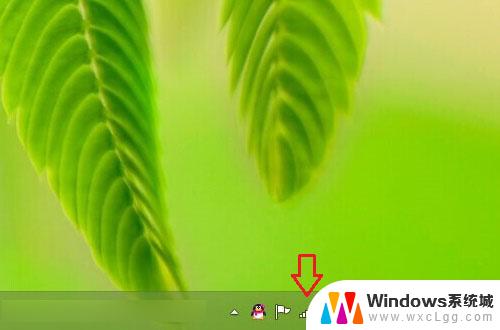 Win8.1无线网络设置
Win8.1无线网络设置
2、然后找到笔记本电脑所连接的Wifi无线网络名称上右键,然后选择“忘记此网络”。如下图所示:
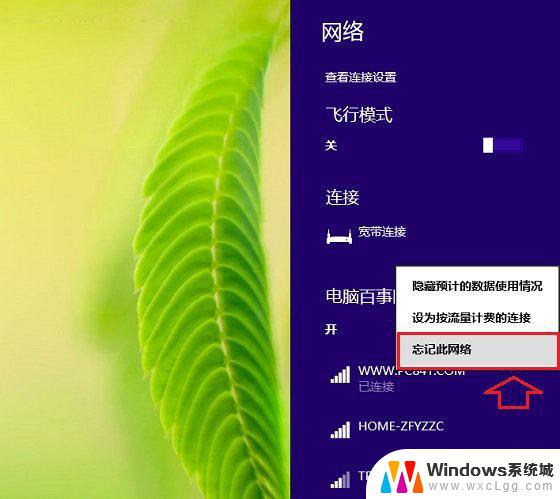
3、点击忘记此网络后,我们再次连接该无线网络。之后就要求重新输入Wifi密码,此时我们输入新Wifi密码连接即可,如下图所示:
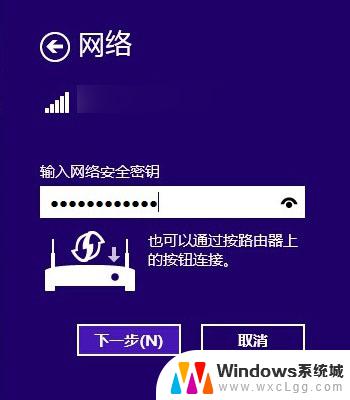
在日常生活中,我们经常都会遇到这样的情况。由于更换了无线网络的Wifi密码,导致之后一些笔记本电脑无法连接无线网络,这主要是由于之前我们笔记本连接上了Wifi无线网络,并记住了登陆密码,而路由器更改Wifi密码后,笔记本依旧保存的是就密码,因此就会出现笔记本无法连接无线网络的情况。在Win8.1系统中,通过设置忘记网络,可以帮助笔记本重新输入新密码连接Wifi,从而解决问题。
类似阅读:怎么查看无线密码 教你笔记本查看无线密码方法
以上就是如何在Windows 8中修改网络密码的全部内容,如果有不清楚的用户,可以按照小编的方法进行操作,希望对大家有所帮助。
windows8怎么修改网络密码 Win8.1系统更改网络密码步骤相关教程
-
 19216811修改无线密码 192.168.1.1修改无线网络密码步骤
19216811修改无线密码 192.168.1.1修改无线网络密码步骤2024-07-13
-
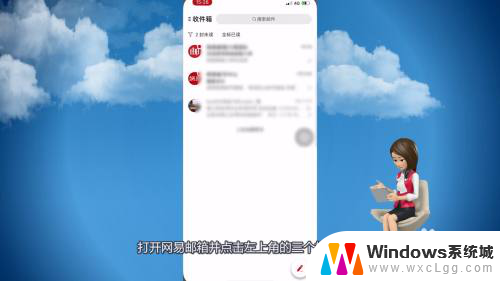 网易邮箱怎么更改密码 网易邮箱修改密码的步骤
网易邮箱怎么更改密码 网易邮箱修改密码的步骤2023-12-30
-
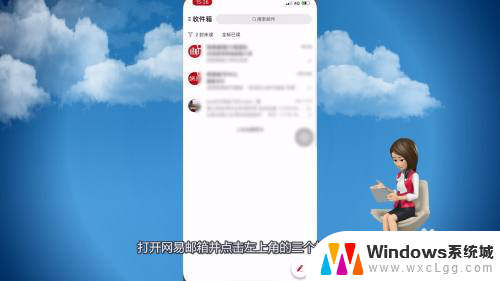 网易邮箱如何更改密码 网易邮箱密码修改步骤
网易邮箱如何更改密码 网易邮箱密码修改步骤2024-03-29
-
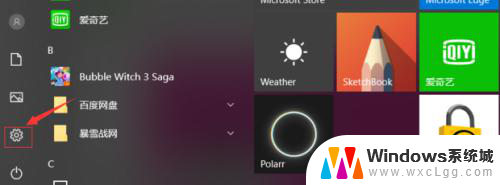 怎么修改笔记本开机密码 笔记本电脑开机密码修改步骤
怎么修改笔记本开机密码 笔记本电脑开机密码修改步骤2024-01-16
-
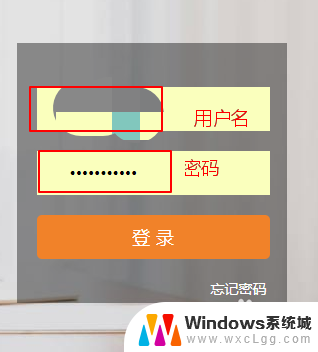 网页怎么查看密码 如何修改网页密码
网页怎么查看密码 如何修改网页密码2023-11-23
-
 没电脑怎么改无线网密码 没有电脑如何修改wifi密码
没电脑怎么改无线网密码 没有电脑如何修改wifi密码2025-04-07
电脑教程推荐
- 1 固态硬盘装进去电脑没有显示怎么办 电脑新增固态硬盘无法显示怎么办
- 2 switch手柄对应键盘键位 手柄按键对应键盘键位图
- 3 微信图片怎么发原图 微信发图片怎样选择原图
- 4 微信拉黑对方怎么拉回来 怎么解除微信拉黑
- 5 笔记本键盘数字打不出 笔记本电脑数字键无法使用的解决方法
- 6 天正打开时怎么切换cad版本 天正CAD默认运行的CAD版本如何更改
- 7 家庭wifi密码忘记了怎么找回来 家里wifi密码忘了怎么办
- 8 怎么关闭edge浏览器的广告 Edge浏览器拦截弹窗和广告的步骤
- 9 windows未激活怎么弄 windows系统未激活怎么解决
- 10 文件夹顺序如何自己设置 电脑文件夹自定义排序方法